
[Guide simple] Comment synchroniser facilement des notes de Mac sur iPhone

Aide! Je n'arrive pas à synchroniser Notes sur l'Mac avec les notes de mon iPhone. J'ai essayé de me déconnecter d'iCloud sur les deux appareils et cela n'a pas fonctionné. Alors, est-il possible de synchroniser les notes d'un ordinateur Mac vers un iPhone ? Et comment puis-je le faire ? Avez-vous des conseils à me donner ? Merci d’avance pour vos conseils !
Vous cherchez également un moyen de synchroniser les notes enregistrées sur l’ordinateur Mac avec votre iPhone ? En fait, pour transférer des notes de Mac vers iPhone, vous avez plus d’une façon d’aller. Maintenant, continuez votre lecture pour connaître les différentes façons une par une.
1. Utilisez iCloud pour synchroniser les notes de Mac vers l’iPhone
- Lancez les Préférences Système à partir de votre ordinateur Mac et accédez à iCloud.
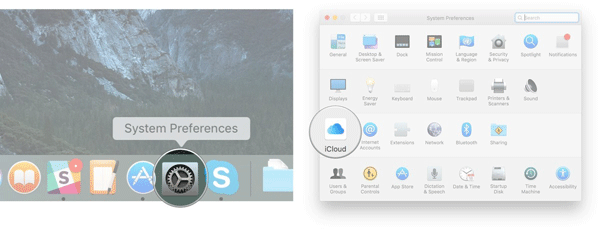
- Entrez avec votre identifiant Apple et votre mot de passe si nécessaire.
- Cochez la case à côté de Notes dans la liste des applications à synchroniser.
- Maintenant, attendez patiemment que le processus soit terminé dans un court laps de temps.
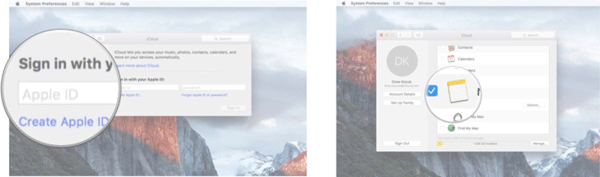
Une fois le processus terminé, toutes les notes souhaitées auront été synchronisées avec succès sur iCloud. Et puis vous pouvez facilement accéder aux notes sur d’autres appareils Apple.
En relation : Guide pour synchroniser les appareils iOS avec iCloud
2. Utilisez Gmail/Exchange pour synchroniser les notes de Mac vers iPhone
- Ouvrez l’application Notes à partir de votre ordinateur Mac.
- Cliquez sur Notes dans la barre de menus en haut de l’écran.
- Maintenant, sélectionnez l’option Comptes dans le menu déroulant.
- Vous pouvez ensuite choisir Microsoft Exchange, Google ou Facebook, Yahoo avec lequel vous souhaitez synchroniser les notes.
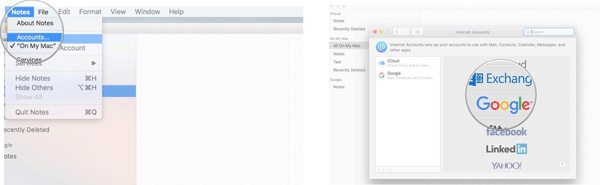
- Entrez votre nom d’utilisateur et votre mot de passe pour le compte lorsque cela est nécessaire.
- Sélectionnez Notes dans la liste des applications pour continuer.
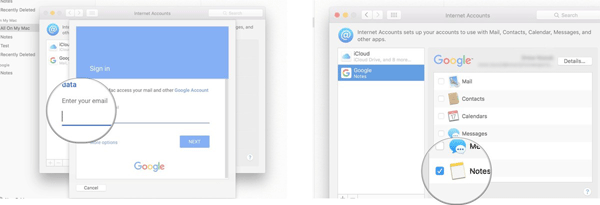
- Après cela, attendez patiemment que le processus soit terminé dans un court laps de temps.
3. Transférez directement des notes de Mac vers iPhone via un logiciel tiers
Les deux méthodes ci-dessus vous permettent de transférer des ntoes de Mac vers iPhone, mais vous devez savoir qu’il ne prend en charge que le transfert complet des notes de Mac vers iPhone. De plus, vous devez vous assurer que vous êtes dans un environnement où le Wifi est disponible et stable. Et si vous souhaitez simplement synchroniser certaines notes d’un ordinateur Mac vers un iPhone, vous pouvez en fait compter sur ce logiciel Coolmuster iOS Assistant (Windows/Mac), qui vous permet de synchroniser sélectivement ou entièrement les notes de Mac vers l’iPhone, ainsi que sur d’autres appareils tels que les contacts, les messages, les photos, les vidéos et bien d’autres. Plus important encore, ce logiciel permet de transférer n’importe quoi de votre iPhone vers votre ordinateur en tant que sauvegarde.
Pour utiliser ce logiciel, de simples clics suffisent :
- Ouvrez le logiciel installé sur l’ordinateur et liez l’iPhone à l’ordinateur Mac.
- Le logiciel détectera votre appareil et affichera tous les dossiers de fichiers sur l’interface principale.

- Accédez à l’onglet Notes pour afficher un aperçu des informations plus détaillées sur le fichier. Maintenant, vous pouvez cocher les notes souhaitées et les transférer de l’iPhone vers l’ordinateur en tant que sauvegarde en cliquant sur l’option Exporter.
- Et pour transférer des fichiers de Mac vers iPhone, vous pouvez d’abord cliquer sur l’option Importer, puis accéder aux notes sur l’ordinateur Mac et enfin transférer les notes de Mac vers l’ordinateur.

Voir? Transférer directement des notes de mac vers iPhone via un logiciel tiers comme Coolmuster iOS Assistant est aussi simple qu’une tarte. Il est conçu avec une interface conviviale qui facilite la navigation et l’utilisation du logiciel par les débutants et les utilisateurs expérimentés. Sa mise en page intuitive et ses instructions simples garantissent une expérience fluide et sans tracas. Essayez-le maintenant.
Articles connexes :
Comment imprimer des messages texte à partir d’un iPhone/Android pour le tribunal ?
Comment enregistrer les messages de l’iPhone au format HTML pour les imprimer ou les lire ?
Comment supprimer définitivement les messages texte de l’iPhone ?
Top 6 des logiciels de transfert de SMS pour iPhone : Transférer des SMS de l’iPhone vers le PC





